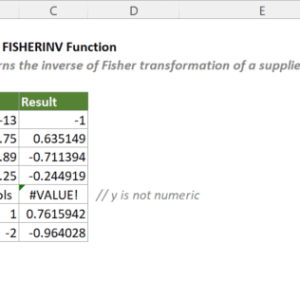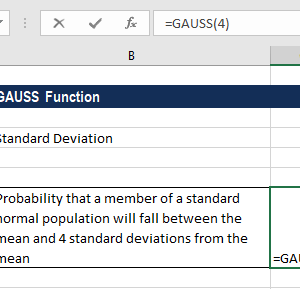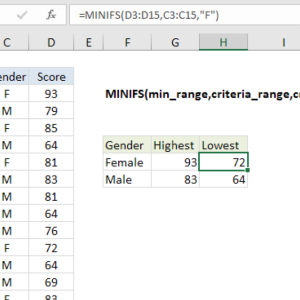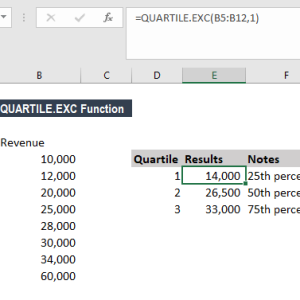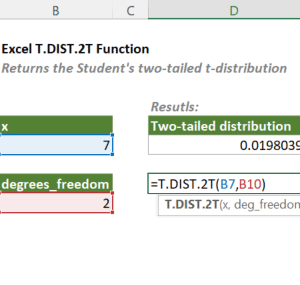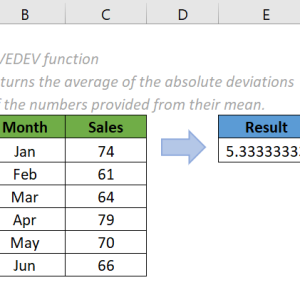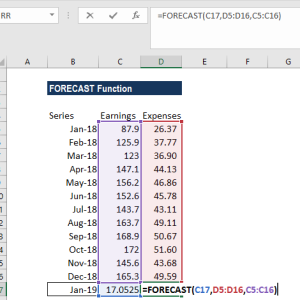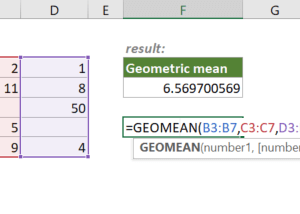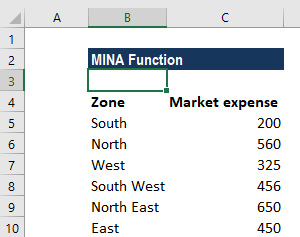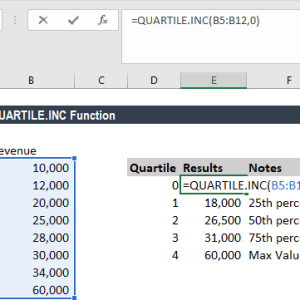Các hàm phân phối xác suất trong Excel thường khiến người dùng bối rối vì cú pháp phức tạp và ý nghĩa khó hiểu. Tôi từng mất 2 giờ để tìm hiểu cách tính khoảng tin cậy cho một báo cáo phân tích rủi ro, chỉ vì không biết dùng đúng hàm NORM.S.INV. Mỗi lần gặp lỗi thì lại phải search Google, đọc tài liệu kỹ thuật dài dòng mà vẫn không rõ cách áp dụng vào bài toán thực tế. Hàm này xuất hiện từ Excel 2010 để thay thế NORMSINV, nhưng nhiều người vẫn chưa hiểu rõ cách dùng và thường xuyên gặp lỗi.
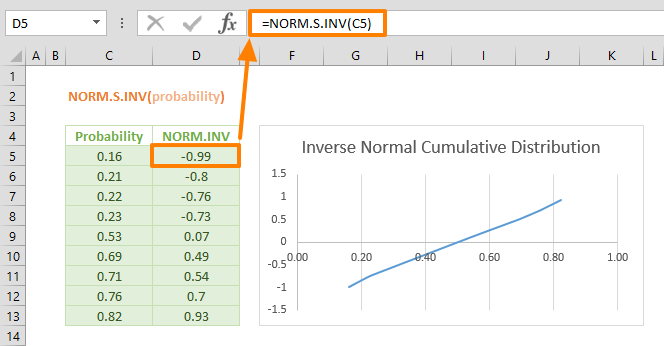
Hiểu Đúng Cú Pháp Ngay Từ Đầu
Hàm NORM.S.INV trả về giá trị nghịch đảo của phân phối chuẩn chuẩn hóa. Điều này có nghĩa là nó tìm giá trị z sao cho xác suất tích lũy của phân phối chuẩn bằng với giá trị bạn nhập vào. Phân phối chuẩn chuẩn hóa có giá trị trung bình bằng 0 và độ lệch chuẩn bằng 1.
Cú pháp đơn giản:
=NORM.S.INV(xác_suất)Tham số duy nhất là xác suất, phải có giá trị từ 0 đến 1. Ví dụ, nếu nhập =NORM.S.INV(0.95), hàm trả về 1.645. Con số này có nghĩa là 95% giá trị trong phân phối chuẩn nằm dưới z-score 1.645.
Khác biệt quan trọng với NORM.INV:
NORM.S.INV chỉ dùng cho phân phối chuẩn chuẩn hóa với trung bình 0 và độ lệch chuẩn 1. Nếu dữ liệu có trung bình và độ lệch chuẩn khác, dùng hàm NORM.INV thay thế. Hàm NORM.INV yêu cầu 3 tham số: xác suất, giá trị trung bình, và độ lệch chuẩn.
Tôi thường dùng NORM.S.INV khi làm việc với z-score hoặc khi cần chuẩn hóa dữ liệu. Việc chỉ có 1 tham số giúp công thức đơn giản hơn và ít lỗi hơn so với NORM.INV.
Áp Dụng Vào Các Tình Huống Thực Tế
Hàm NORM.S.INV có 3 ứng dụng chính trong phân tích thống kê mà tôi dùng thường xuyên.
Tính khoảng tin cậy 95%:
Trong phân tích dữ liệu, khoảng tin cậy 95% là tiêu chuẩn phổ biến. Để tìm giá trị biên trên, dùng công thức:
=NORM.S.INV(0.975)Kết quả trả về 1.96. Điều này có nghĩa là 95% dữ liệu nằm trong khoảng từ -1.96 đến 1.96 độ lệch chuẩn so với trung bình. Tôi dùng con số này để tính biên sai cho các báo cáo doanh số hàng tháng. Thay vì chỉ nói doanh số là 500 triệu, tôi nói doanh số là 500 triệu ± 50 triệu với độ tin cậy 95%.
Tìm ngưỡng cho phân tích rủi ro:
Khi đánh giá rủi ro tài chính, thường cần tìm ngưỡng cho 5% trường hợp xấu nhất. Công thức:
=NORM.S.INV(0.05)Trả về -1.645. Nếu lợi nhuận chuẩn hóa của một khoản đầu tư dưới -1.645, nó thuộc 5% trường hợp rủi ro cao nhất. Tôi áp dụng điều này trong báo cáo đầu tư quý để xác định các khoản đầu tư cần theo dõi sát.
Xác định vùng chấp nhận trong kiểm định giả thuyết:
Trong kiểm định thống kê, cần xác định ngưỡng để quyết định chấp nhận hay từ chối giả thuyết. Với mức ý nghĩa 5% (kiểm định hai phía), dùng:
=NORM.S.INV(0.025) /* Biên dưới: -1.96 */
=NORM.S.INV(0.975) /* Biên trên: 1.96 */Nếu thống kê kiểm định nằm ngoài khoảng từ -1.96 đến 1.96, từ chối giả thuyết ban đầu. Cách này giúp tôi tiết kiệm thời gian so với việc tra bảng z-score thủ công.
Một ví dụ cụ thể từ công việc: Tôi cần phân tích 500 giao dịch để tìm các giao dịch bất thường. Thay vì xem từng giao dịch, tôi chuẩn hóa giá trị giao dịch, sau đó lọc các giao dịch có z-score ngoài khoảng từ -1.96 đến 1.96. Chỉ còn 25 giao dịch cần kiểm tra thủ công, tiết kiệm 3 giờ so với việc xem hết 500 giao dịch.
Khắc Phục Lỗi Trong 30 Giây
Hai lỗi phổ biến nhất khi dùng hàm NORM.S.INV đều có cách fix đơn giản.
Lỗi #VALUE! xuất hiện khi tham số không phải số:
Lỗi này xảy ra khi ô tham chiếu chứa text thay vì số. Ví dụ, nếu ô A1 chứa “0.95” (text) thay vì 0.95 (số), công thức =NORM.S.INV(A1) trả về #VALUE!.
Cách fix:
- Kiểm tra ô tham chiếu bằng cách gõ
=ISNUMBER(A1). Nếu trả về FALSE, đó là text. - Chuyển về số bằng hàm VALUE:
=NORM.S.INV(VALUE(A1)) - Hoặc nhân với 1 để ép kiểu:
=NORM.S.INV(A1*1)
Lỗi #NUM! xuất hiện khi xác suất ngoài khoảng cho phép:
Xác suất phải lớn hơn 0 và nhỏ hơn 1. Nếu nhập =NORM.S.INV(0) hoặc =NORM.S.INV(1), Excel trả về #NUM! vì không có giá trị z hữu hạn tại các điểm biên này.
Cách fix:
- Kiểm tra giá trị xác suất: Phải thỏa mãn 0 < xác_suất < 1
- Nếu tính từ phần trăm, chia cho 100:
=NORM.S.INV(95/100)thay vì=NORM.S.INV(95) - Dùng hàm kiểm tra để tránh lỗi:
=IF(AND(A1>0, A1<1), NORM.S.INV(A1), "Xác suất không hợp lệ")Một mẹo nhỏ tôi hay dùng là thêm data validation cho các ô nhập xác suất. Vào Data > Data Validation, chọn Decimal, set minimum là 0.0001 và maximum là 0.9999. Cách này ngăn người dùng nhập giá trị không hợp lệ ngay từ đầu.
Tôi cũng từng gặp trường hợp công thức trả về #NUM! nhưng không rõ nguyên nhân. Hóa ra ô tham chiếu chứa công thức khác trả về giá trị 1.000001 do làm tròn. Excel hiển thị 1.00 nhưng giá trị thực tế vượt quá 1, gây lỗi. Fix bằng cách dùng hàm ROUND để làm tròn chính xác:
=NORM.S.INV(ROUND(A1, 6))Tích Hợp Vào Quy Trình Làm Việc
Sau khi làm chủ 3 bước trên, hàm NORM.S.INV trở thành công cụ không thể thiếu trong phân tích thống kê. Thay vì tra bảng z-score hoặc dùng máy tính thống kê riêng, tất cả tính toán được thực hiện trực tiếp trong Excel.
Hàm này tương thích với Excel 2010 trở lên, bao gồm cả Excel 365 và Excel cho web. Đối với phiên bản cũ hơn, dùng hàm NORMSINV với cú pháp tương tự, nhưng Microsoft khuyến nghị chuyển sang NORM.S.INV vì độ chính xác cao hơn.
Nếu làm việc với dữ liệu có giá trị trung bình và độ lệch chuẩn khác 0 và 1, kết hợp NORM.S.INV với hàm STANDARDIZE để chuẩn hóa dữ liệu trước. Hoặc đơn giản hơn, dùng NORM.INV để tính trực tiếp mà không cần chuẩn hóa. Việc chọn hàm nào phụ thuộc vào dữ liệu đầu vào và yêu cầu của phân tích.